Sketch 推出 62 Beta 版来迎接 2020。从一月的 53 开始到现在,总共推出 10 个大版更新。下面就一看下 62 版的新功能。

如想体验 Sketch 最新 Beta 版本,请进入 Sketch 测试版主页下载 https://www.sketch.com/beta/。但是要记住,一定要在自己的正式件中,防止修改后,低版本打开。
Sketch 62 要求 Mac 系统版本是 macOS High Sierra 10.13.4 及以上,下是 Sketch 各大版本应 Mac 系统版本,如遇到新版 Sketch 打不开需要检查下自己系统版本。

自从 Sketch58 增了 Smart Layout 智布功后,UI 设计师可很方地通过制作弹性组件来应对各种同状态的需求。
在新 Symbol 组件时,弹窗新增 Layout 选项,共有 7 个属性,分应不图标,下是个属性简单介绍。具体用法可以看下这篇文章:
Sketch62 版的智能局新增最大值和最小值功能,选择局方式,就以在右属面板区域设置。里的最大值和最小值规定智能局对象的两个临界点,以分别单独设置。
水平布局设置宽度的小:

垂直布局设置高度的小:

那么这小对我们的作什么实际作用呢?
这里用图中常见的按钮组件作例子。
经常使用的按钮是固定宽度按钮,和字数多少没关系(当然要在理范围之内)。例如下图,按钮宽度是80,不管是多少字,宽度始终不变。好是整齐、标准,容易排版布局。

固定宽度按钮在CSS代码中,直把宽度写死文字居中即可,比如 width:80px
另一种按钮是弹性宽按钮,两端留固定的边距,字数越多宽越大。好处是灵,遇到极端特殊情况至于本溢。

弹性宽按钮在 CSS 代码中就写具体的宽数值了,而是要使padding-left和padding-right,即左边距和右边距。例如上图的弹性按钮可写成
padding-left:16px padding-right:16px
是在实工作也会遇到这样问题:正常数,常见2、3、4个,按钮宽度固定,比如始终保持80宽,这样可以满足大多数需求。遇到极端情况,比如8个,我们需要让按钮两端始终保持边距16,宽度跟着数多少走,不能小于80,这个该怎么办呢?
在Sketch62版之前,我们以设置按钮为水平智能局,字数少宽度小,字数宽度就长,果想持一个最小宽度,比2、3、4个字持80的宽度,么我们需要手动拉伸按钮,但样的破坏弹宽度,治标不治。

Sketch62版更新的最大值和最小值功能就以完美决个问题。
比如设置宽度小80,就这智能布局规了对应按钮Symbol小宽度80,不能再小了。接下试改变数字。

可以看到,由于设置了小宽度80,按钮中即使只一字,宽度也会始终不会小于80,这就小的作用。
最大值同的道理,只要置好对应数值,在不动拉伸的情况下,宽度不会超过置的最大值。
实际上,Sketch这次增的最大值和最小值,如宽,对应CSS中的max-width和min-width两个属性,是Web前端中较的。
Sketch62中保存档时会增两个项,分别是:保存在本地电脑和保存在Sketch Cloud。


还有其的一些更新点,也主要是对Sketch Cloud 的优化,可见在Figma的追赶下,Sketch也逐步重视云端的相关功能。
前有Figma的攻城略地,后有Adobe XD的紧追不舍,2020年Sketch将会给UI计带来哪些新功能和新的计工作流呢?让拭目以待。
注作者的微信公众号:「UI黑客」

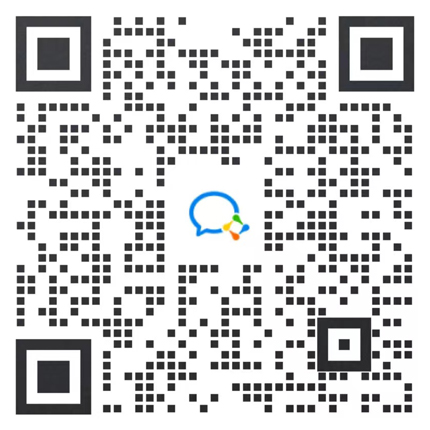
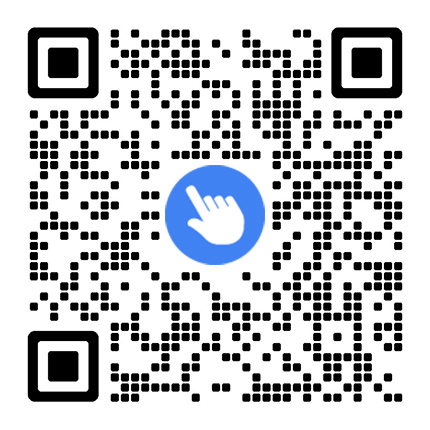
 浙公网安备33011002017549号
浙公网安备33011002017549号